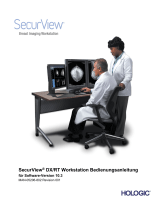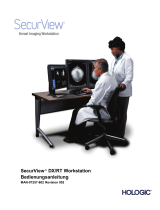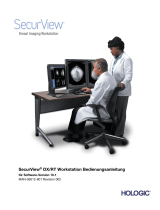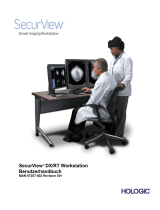Seite wird geladen ...



Bedienungsanleitung
für Software-Version 10.3
Artikelnummer MAN-05206-802
Revision 002
November 2019
SecurView
®
Brustbildgebungs-Workstation

© 2019 Hologic, Inc. Gedruckt in den USA. Diese Bedienungsanleitung wurde ursprünglich in der englischen Sprache verfasst.
Hologic, das Hologic-Logo, BACS, Citra, C-View, EmphaSize, ImageChecker, Mammography Prior Enhancement, MultiView,
PeerView, RightOn, Quantra, SecurView, Selenia und TechMate und zugehörige Logos sind Marken und/oder eingetragene
Marken von Hologic, Inc. und/oder seiner Tochtergesellschaften in den Vereinigten Staaten und/oder anderen Ländern. Alle
Marken, eingetragenen Marken und Produktnamen sind das Eigentum ihrer jeweiligen Eigentümer.
Dieses Produkt kann durch ein oder mehrere US-amerikanische oder ausländische Patente, wie unter www.Hologic.com/patents
angegeben, geschützt sein.
Softcopy reading software © 2002–2016 MeVis Medical Solutions AG. Alle Rechte vorbehalten. Dieses Produkt und die
zugehörige Dokumentation sind urhe-berrechtlich geschützt und ihr Vertrieb unterliegt Lizenzen, die die Nutzung, Vervielfältigung,
Verteilung und Dekompilierung regeln. Kein Teil dieses Produkts oder der zugehörigen Dokumentation darf ohne vorherige
schriftliche Genehmigung von MeVis Medical Solutions AG und eventuellen Lizenzgebern in irgendeiner Form oder auf irgendeine
Weise reproduziert werden. FlowBack, FlowNext, MammoNavigator und ReportFlow sind Marken von MeVis BreastCare GmbH &
Co. KG. Dieses Produkt ist u.U. durch eines der folgenden Patente geschützt: 7,283,857, 6,891,920.
Bibliotheken
Libtiff-Bibliothek © 1988-1997 Sam Leffler, 1991-1997 Silicon Graphics, Inc. OFFIS_DCMTK © 1994–2005, OFFIS. MergeCOM-3
Advanced Integrator's Tool Kit – Version 4.8.0.0. PostgreSQL – Version 9.4.1 © 1996-2015, The PostgreSQL Global Development
Group, 1994, The Regents of the University of California. jpeglib © 1991-1998, Thomas G. Lane. xerces © 1999-2010 The Apache
Software Foundation. 7-Zip © 1999-2009 Igor Pavlov. Qt 4.8.6 © 2014 Digia Plc und/oder Tochterunternehmen, in Lizenz unter
LGPL v2.1. Diese Qt-Bibliothek wurde von der MeVis Medical Solutions AG angepasst. Der vollständige dazugehörige Quellcode
ist auf Anfrage bei der MeVis Medical Solutions AG, Support Department, Caroline-Herschel-Str. 1, 28359 Bremen, Deutschland,
erhältlich.
Produkt-Support
USA: +1.877.371.4372
Europa: +32 2 711 4690
Asien: +852 37487700
Australia: +1 800 264 073
Sonstige Länder: +1 781 999 7750
E-mail: BreastHealth.Support@hologic.com

SecurView DX-RT 10.3 Workstation Bedienungsanleitung
Inhalt
MAN-05206-802 Revision 002 v
Inhalt
1: Einleitung ____________________________________________________________________1
1.1 Übersicht .................................................................................................................................................................. 1
1.2 Anwendungsgebiete ............................................................................................................................................... 2
1.2.1 SecurView DX – Anwendungsgebiete ................................................................................................... 2
1.2.2 SecurView RT – Anwendungsgebiete ................................................................................................... 2
1.3 Verwendung dieses Benutzerhandbuchs ............................................................................................................ 3
1.4 Verfügbare Hilfsmittel ........................................................................................................................................... 4
1.5 Warnhinweise und Vorsichtsmaßnahmen .......................................................................................................... 5
1.5.1 Systembedienung ..................................................................................................................................... 5
1.5.2 Installations- und Wartungsarbeiten ..................................................................................................... 7
1.6 Beanstandungen am Produkt ................................................................................................................................ 9
1.7 Garantieerklärung ................................................................................................................................................... 9
2: Beschreibung der Workstations ________________________________________________11
2.1 Übersicht der Workstations ................................................................................................................................. 11
2.2 SecurView DX-Befundungs-Workstations ........................................................................................................ 12
2.2.1 SecurView DX-Standalone-Systeme .................................................................................................... 13
2.2.2 SecurView DX-Systeme mit mehreren Workstations ........................................................................ 14
2.3 SecurView RT-MTRA-Workstations .................................................................................................................. 16
2.3.1 SecurView RT-Standalone-Systeme ..................................................................................................... 17
2.3.2 SecurView RT-Systeme mit mehreren Workstations......................................................................... 18
2.4 Aufteilung der Funktionen in Konfigurationen mit mehreren Workstations .............................................. 20
2.5 Benutzergruppen und Passwörter...................................................................................................................... 20
2.6 Starten und Herunterfahren ................................................................................................................................ 22
2.7 Anmelden bei SecurView .................................................................................................................................... 23
2.8 Zugriff auf Informationen über den Unique Device Identifier (UDI) ........................................................... 24
3: Patientenverwaltung _________________________________________________________25
3.1 Öffnen der Patientenverwaltung ........................................................................................................................ 26
3.2 Verwendung der Patientenliste .......................................................................................................................... 27
3.2.1 Auswahl von Patienten .......................................................................................................................... 27
3.2.2 Schaltflächen in der Patientenliste ....................................................................................................... 28
3.2.3 Spalten in der Patientenliste .................................................................................................................. 30
3.2.4 Befundungsstatus ................................................................................................................................... 32
3.2.5 Automatischer Abruf von Patientendaten (Auto-Fetching) ............................................................. 33
3.2.6 Verwenden des Kontextmenüs ............................................................................................................. 34
3.2.7 Zusammenfügen von Patientendaten .................................................................................................. 34
3.2.8 Suchen nach Patienten ........................................................................................................................... 36
3.3 Erstellen von Aufgabenlisten .............................................................................................................................. 38
3.4 DICOM-Bilder importieren ................................................................................................................................. 39
3.5 Synchronisieren der Patientenliste mit MultiView .......................................................................................... 40

SecurView DX-RT 10.3 Workstation Bedienungsanleitung
Inhalt
vi MAN-05206-802 Revision 002
4: Befunden von Patienten ______________________________________________________41
4.1 Anzeigen von Patientenuntersuchungen .......................................................................................................... 41
4.1.1 Arbeitslisten in der Patientenliste......................................................................................................... 42
4.1.2 Automatisch erzeugte Arbeitslisten ..................................................................................................... 43
4.1.3 Aufgabenlisten-Arbeitslisten ................................................................................................................ 44
4.1.4 MG Viewer .............................................................................................................................................. 45
4.2 Anzeigen von Patientenbildern .......................................................................................................................... 46
4.2.1 Auswahl von Patienten .......................................................................................................................... 47
4.2.2 Verwenden des speziellen Keypads .................................................................................................... 48
4.2.3 Verwenden des Tortenmenüs ............................................................................................................... 49
4.2.4 Verwenden eines ReportFlows ............................................................................................................. 52
4.2.5 Befunden des Patienten und Sperrstatus während der Befundung ................................................ 53
4.2.6 Verschieben von Bildern ........................................................................................................................ 53
4.2.7 Bildhängungen ........................................................................................................................................ 54
4.2.8 Temporärer Einzelanordnungsmodus................................................................................................. 55
4.2.9 Intelligentes Roaming ............................................................................................................................ 56
4.2.10 Skalierungsmodi ..................................................................................................................................... 58
4.2.11 Pixel-Meter ............................................................................................................................................... 59
4.2.12 Stapelanzeige und Indikator für Zeitpunkt ........................................................................................ 60
4.2.13 MammoNavigator .................................................................................................................................. 61
4.2.14 Bildinformation ....................................................................................................................................... 63
4.2.15 Patienteninformationen, Overlays ....................................................................................................... 64
4.2.16 MG Secondary Captures und MM ScreenCaptures ........................................................................... 65
4.3 Visualisierung von Bilddetails ............................................................................................................................ 66
4.3.1 Lupe und invertierte Lupe .................................................................................................................... 68
4.3.2 AIE und die Lupen-Symbolleiste ......................................................................................................... 70
4.3.3 Kontinuierlicher Zoom .......................................................................................................................... 71
4.3.4 Fenster/Ebene- und Gamma-Anpassungen ........................................................................................ 73
4.3.5 Anwenden von VOI LUTs ..................................................................................................................... 74
4.3.6 MPE-Bilder .............................................................................................................................................. 75
4.3.7 DICOM 6000-Overlays ........................................................................................................................... 76
4.3.8 CLAHE-Bildverbesserung ..................................................................................................................... 78
4.4 Verwenden von CAD ........................................................................................................................................... 78
4.4.1 Anzeigen von CAD-Informationen ...................................................................................................... 78
4.4.2 Hologic ImageChecker CAD ................................................................................................................. 79
4.4.3 Hologic Bildgebungs-Biomarker .......................................................................................................... 84
4.4.4 Wechsel zwischen mehreren Mammography CAD SRs ................................................................... 85
4.5 Erstellen und Anzeigen von Annotationen ....................................................................................................... 85
4.5.1 Markieren eines Bildes ........................................................................................................................... 86
4.5.2 Beschreiben eines Untersuchungsbereichs.......................................................................................... 88
4.5.3 Anzeigen von Annotationen ................................................................................................................. 90
4.6 Senden und Anzeigen von Notizen.................................................................................................................... 92
4.6.1 Senden von Notizen ............................................................................................................................... 92
4.6.2 Anzeigen von Notizen ........................................................................................................................... 94

SecurView DX-RT 10.3 Workstation Bedienungsanleitung
Inhalt
MAN-05206-802 Revision 002 vii
4.7 Abschließen einer Untersuchung ....................................................................................................................... 94
4.7.1 Abschließen einer Untersuchung als Radiologe ................................................................................ 95
4.7.2 Abschließen einer Untersuchung als MTRA ...................................................................................... 98
4.7.3 Abschließen einer Untersuchung in einer externen Anwendung ................................................... 98
4.8 Druckoptionen ...................................................................................................................................................... 99
4.9 Patientensynchronisation mit einer externen Anwendung .......................................................................... 101
4.9.1 Manuelle Synchronisation ................................................................................................................... 101
4.9.2 Automatische Synchronisation ........................................................................................................... 102
4.9.3 Synchronisation beim Empfang einer Meldung............................................................................... 102
5: Arbeiten mit Tomosynthesebildern ___________________________________________103
5.1 Übersicht über die Tomosynthese-Bildgebung .............................................................................................. 103
5.2 Navigation von Tomosynthesebildern ............................................................................................................ 105
5.2.1 Tomosynthese-Navigationsschaltflächen.......................................................................................... 105
5.2.2 Anzeigen von Tomosyntheseschichten oder -scheiben ................................................................... 106
5.2.3 Ändern der Scheibendicke .................................................................................................................. 108
5.2.4 Annotation von Tomosynthese-Bildern ............................................................................................ 109
5.2.5 Verwenden des Cine-Modus .............................................................................................................. 110
5.2.6 Verwenden des lokalen Cine-Modus................................................................................................. 111
5.2.7 Fokus ...................................................................................................................................................... 112
5.2.8 Blättern mit synchronisiertem Bildschirmbereich............................................................................ 114
5.2.9 Exportieren eines Films ....................................................................................................................... 115
5.3 Anzeigen von ImageChecker 3D Calc CAD-Ergebnissen ............................................................................. 116
5.4 Markieren von Tomosynthese-Rekonstruktionsschichten oder -scheiben ................................................. 119
5.5 Drucken von Tomosynthese-Rekonstruktionsschichten und -scheiben ..................................................... 120
6: Konfiguration von Benutzereinstellungen _____________________________________123
6.1 Einstellungen für die Arbeitsliste ..................................................................................................................... 124
6.2 Einstellungen für die Darstellung .................................................................................................................... 126
6.3 Einstellungen für Werkzeuge und Bildinformationen .................................................................................. 128
6.4 Einstellungen für das Benutzerprofil ............................................................................................................... 132
7: Hängungen und ReportFlows ________________________________________________135
7.1 Anzeigen von ReportFlows ............................................................................................................................... 136
7.2 Anzeigen von Hängungen ................................................................................................................................. 136
7.3 Erstellen und Ändern von Hängungen ........................................................................................................... 138
7.3.1 Erstellen neuer Hängungen ................................................................................................................ 138
7.3.2 Kopieren und Bearbeiten einer Hängung ......................................................................................... 142
7.3.3 Umbenennen einer Hängung.............................................................................................................. 142
7.3.4 Ändern eines Hängungssymbols ....................................................................................................... 143
7.4 ReportFlows ......................................................................................................................................................... 144
7.5 Verknüpfen eines ReportFlows mit einem Verfahren ................................................................................... 146
7.6 Erstellen neuer ReportFlows ............................................................................................................................. 147
7.7 Einstellungen für ReportFlows ......................................................................................................................... 149
7.7.1 Auswahl Arbeitsliste ............................................................................................................................ 150
7.7.2 Konfiguration der Schaltfläche in der Symbolleiste ........................................................................ 150

SecurView DX-RT 10.3 Workstation Bedienungsanleitung
Inhalt
viii MAN-05206-802 Revision 002
8: Aufgaben des Administrators ________________________________________________151
8.1 Öffnen des Administrationsmoduls ................................................................................................................. 151
8.2 Verwalten von Benutzerprofilen....................................................................................................................... 152
8.3 Administrator-Benutzerprofil ........................................................................................................................... 155
8.4 Konfigurieren von Einstellungen auf Systemebene ....................................................................................... 156
8.4.1 Scheduling (Planung) ........................................................................................................................... 157
8.4.2 Überwachung des Festplattenspeichers und automatisches Löschen .......................................... 158
8.4.3 Auto-Fetching/Auto-Completion Configuration (Konfiguration von Auto-Fetching/Auto-
Completion) ......................................................................................................................................................... 161
8.4.4 Active Directory-Konfiguration .......................................................................................................... 163
8.4.5 SLM-Konfiguration (Study List Manager) ........................................................................................ 164
8.4.6 Anwendungs-Ereignisprotokollierung.............................................................................................. 165
8.4.7 Suche auf PACS .................................................................................................................................... 167
8.4.8 Configure Synchronization Interface (Synchronisationsschnittstelle konfigurieren) ................. 168
8.4.9 Worklists (Arbeitslisten) ...................................................................................................................... 169
8.4.10 Format für Datum/Uhrzeit und Einheiten ........................................................................................ 170
8.4.11 Multimodality Viewer (MM Viewer) ................................................................................................. 170
8.4.12 Double Reading for Studies (Doppelbefundung für Untersuchungen) ........................................ 170
8.4.13 Annotationen, Markierte Tomo, Untersuchungsstatus senden ..................................................... 171
8.4.14 Lokale Einrichtung ............................................................................................................................... 171
8.4.15 Secondary Capture ............................................................................................................................... 172
8.4.16 Übernahme von Name und Adresse der Einrichtung ..................................................................... 172
8.5 Konfigurieren von Hängungen und ReportFlows auf Systemebene ........................................................... 173
8.5.1 Zeitbereich für aktuelle und vorherige Untersuchungen ............................................................... 173
8.6 Konfigurieren von Untersuchungsverfahrensnamen .................................................................................... 174
8.7 Konfigurieren von Bild-Overlays ..................................................................................................................... 176
8.7.1 MG Viewer Bild-Overlay ..................................................................................................................... 176
8.7.2 MammoNavigator-Overlay ................................................................................................................. 177
8.7.3 Bilddruck-Overlay ................................................................................................................................ 178
8.8 Wartung der Datenbank .................................................................................................................................... 179
8.8.1 Sichern und Wiederherstellen der Datenbanken ............................................................................. 179
8.8.2 Zeitplanung der Datenbankwartung ................................................................................................. 180
9: Aufgaben des Fall-Administrators ____________________________________________181
9.1 Öffnen des Administrationsmoduls ................................................................................................................. 181
9.2 Löschen von Patienten ....................................................................................................................................... 182
10: Patienten- und ReportFlow-Dateien __________________________________________185
10.1 Exportieren aktuell angezeigter Bilddateien ................................................................................................... 185
10.2 Exportieren von DICOM-Dateien ..................................................................................................................... 186
10.3 Importieren und Exportieren von ReportFlows ............................................................................................. 187
10.3.1 Importieren von ReportFlows von einem USB-Laufwerk nach SecurView ................................. 187
10.3.2 Exportieren von ReportFlows aus SecurView auf ein USB-Laufwerk .......................................... 188

SecurView DX-RT 10.3 Workstation Bedienungsanleitung
Inhalt
MAN-05206-802 Revision 002 ix
Anhang A: Tastenkombinationen _______________________________________________189
Anhang B: Handbuch für MTRAs _______________________________________________191
Index ________________________________________________________________________193


SecurView DX-RT 10.3 Workstation Bedienungsanleitung
Kapitel 1: Einleitung
MAN-05206-802 Revision 002 Seite 1
1: Einleitung
• Übersicht auf Seite 1
• Anwendungsgebiete auf Seite 2
• Verwendung dieses Benutzerhandbuchs auf Seite 3
• Verfügbare Hilfsmittel auf Seite 4
• Warnhinweise und Vorsichtsmaßnahmen auf Seite 5
• Beanstandungen am Produkt auf Seite 9
• Garantieerklärung auf Seite 9
Dieses Kapitel bietet eine Übersicht der Hologic SecurView® DX- und RT-Workstations
mit Informationen zu diesem Benutzerhandbuch, Ressourcen für Produktsupport und
Sicherheitsvorkehrungen.
1.1 Übersicht
Dieses Benutzerhandbuch ist eine Bedienungsanleitung für SecurView-Workstations:
• SecurView DX-Befundungs-Workstations
• SecurView RT-MTRA-Workstations
Dieses Benutzerhandbuch ist zudem eine Arbeitsanweisung für die folgenden
zusätzlichen Hologic-Softwareanwendungen:
• ImageChecker® Computer Aided Detection
• ImageChecker® 3D Calc CAD
• Quantra™ Breast Density Assessment
• Synchronisation mit Anwendungen
• Study List Manager
Weitere Informationen zur Advanced-Multimodality-Option finden Sie im
Benutzerhandbuch für SecurView Advanced Multimodality-Option.
SecurView-Workstations bieten eine eigene Softcopy-Befundungsumgebung für die
diagnostische und Screening-Mammografie. Die Benutzeroberfläche und die Arbeitsliste
des Systems sind so optimiert, dass sie erfahrene Mammografie-Radiologen bei hohen
Befundvolumen unterstützen. Die Effizienz und Qualität der Befundung werden durch
spezielle Funktionen unterstützt, darunter:
• Vordefinierte Hängungen
• Optimaler ReportFlow
• Arbeitslisten-Keypad
• Patienten-Strichcode-Scanner
• Individuelle Benutzeranmeldung und Benutzereinstellungen
• Automatisch erzeugte Arbeitslisten
• Vordefinierte Standardansichten
• Unterstützung für Doppelbefundung
Kapitel 1

SecurView DX-RT 10.3 Workstation Bedienungsanleitung
Kapitel 1: Einleitung
Seite 2 MAN-05206-802 Revision 002
SecurView bietet Zugriff auf weitere Patientendaten:
• Der MammoNavigator bietet einfachen Zugriff auf nicht standardisiertes
Bildmaterial wie zusätzliche Ansichten, Mosaiken und gescannte Dokumente.
• Integration von Mammography CAD Structured Report (CAD SR)
• Automatische Synchronisation mit externen Anwendungen
• Anwendungs-Ereignisprotokollierung für Compliance mit Richtlinien für den
Patientendatenschutz
• Study List Manager fügt nicht lokale Patienten zur Patientenliste hinzu, um die
automatische Synchronisation zu erleichtern
Laut Bundesgesetz der USA darf diese Vorrichtung ausschließlich an einen Arzt oder
auf dessen Anordnung verkauft werden.
1.2 Anwendungsgebiete
1.2.1 SecurView DX – Anwendungsgebiete
Hologic SecurView DX wird verwendet zur Auswahl, Anzeige, Bearbeitung, zum Filmen
und zum Medienaustausch von Multimodalitätsbildern von Systemen einer Vielzahl
unterschiedlicher Modalitäten. Es besitzt ebenfalls eine Schnittstelle zu einer Reihe von
Geräten für Bildspeicherung und -druck über DICOM oder ähnliche
Schnittstellenstandards. Zusammen mit FDA-geprüften Monitoren kann das Gerät von
einem geschulten Arzt zur Anzeige, Bearbeitung und Auswertung verlustfrei
komprimierter oder nicht komprimierter Mammografiebilder zur Screening- und
diagnostischen Mammografie und digitale Brusttomosynthese sowie beliebiger anderer
DICOM-Multimodalitätsbilder verwendet werden. SecurView DX wird in der Regel von
geschulten Fachkräften verwendet, einschließlich, aber nicht beschränkt auf Ärzte,
Radiologen, Krankenschwestern und MTRAs.
1.2.2 SecurView RT – Anwendungsgebiete
Die SecurView RT-MTRA-Workstation ist ein Softcopy-Anzeigesystem, das nur zur
Betrachtung verwendet wird und keine diagnostische Mammografiebefundung
unterstützt. Es kann vorherige Mammografiebilder aus einem PACS und anderen
DICOM-Bildspeichersystemen zur Anzeige abrufen.

SecurView DX-RT 10.3 Workstation Bedienungsanleitung
Kapitel 1: Einleitung
MAN-05206-802 Revision 002 Seite 3
1.3 Verwendung dieses Benutzerhandbuchs
Dieses Benutzerhandbuch ist wie folgt aufgebaut:
• Einleitung auf Seite 1 bietet Hintergrundinformationen zu System und
Benutzerhandbüchern.
• Beschreibung der Workstations auf Seite 11 bietet eine Übersicht der SecurView-
Workstations, einschließlich Beschreibungen der Komponenten. Darüber hinaus
werden Hoch- und Herunterfahren des Systems und Anmeldung erläutert.
• Patientenverwaltung auf Seite 25 erklärt die Patientenliste, die alle Patienten,
Untersuchungen und Bilder in der SecurView-Datenbank enthält. In diesem
Kapitel wird zudem die Einrichtung von Befundungsaufgabenlisten erläutert.
• Befunden von Patienten auf Seite 41 beschreibt das Öffnen von Patienten zur
Anzeige, die Verwendung der Anzeige- und Annotationswerkzeuge, das
Schließen von Untersuchungen sowie Druckoptionen.
• Arbeiten mit Tomosynthesebildern auf Seite 103 beschreibt die Anzeige von und
das Arbeiten mit Tomosynthesebildern.
• Konfiguration von Benutzereinstellungen auf Seite 123 erläutert die Definition von
Einstellungen für einzelne Benutzer.
• Hängungen und ReportFlows auf Seite 135 beschreibt Hängungen und
ReportFlows, wie ein Radiologe bestimmte ReportFlows für den täglichen
Gebrauch auswählen kann und wie neue Hängungen und ReportFlows erstellt
werden.
• Aufgaben des Administrators auf Seite 151 beschreibt Aufgaben des
Systemadministrators, wie die Benutzerverwaltung, die Konfiguration von
Einstellungen auf Systemebene sowie die Sicherung und Wiederherstellung der
Patientendatenbank.
• Aufgaben des Fall-Administrators auf Seite 181 beschreibt, wie der Fall-
Administrator Patientendaten löschen kann.
• Patienten- und ReportFlow-Dateien auf Seite 185 beschreibt Maßnahmen, die den
MTRA bei der Patientenverwaltung und dem Verwalten von ReportFlow-
Dateien unterstützen.

SecurView DX-RT 10.3 Workstation Bedienungsanleitung
Kapitel 1: Einleitung
Seite 4 MAN-05206-802 Revision 002
1.4 Verfügbare Hilfsmittel
Zusätzlich zu diesem Benutzerhandbuch stehen Ihnen für die Arbeit mit SecurView-
Workstations noch die folgenden unterstützenden Hilfsmittel zur Verfügung.
• Schulung: Das Hologic-Applikations-Team bietet eingehende Fernschulungen für
neue Systeme für Radiologen und MTRAs. Für weitere individuelle Schulung
wenden Sie sich bitte an Ihren Hologic-Vertreter.
• Hologic Training Center: Diese Webseite bietet einen schnellen Zugriff auf
Benutzerhandbücher und Schulungsunterlagen für Hologic-Produkte und ist für
unsere Kunden gemäß der Garantie oder dem Servicevertrag von Hologic kostenlos
erhältlich. Das Training Center finden Sie auf der Homepage von Hologic
(www.hologic.com).
• Zusatzdokumentation: Ergänzend zu diesem Benutzerhandbuch bietet Hologic die
folgenden Unterlagen für SecurView-Workstations:
• Versionshinweise für die SecurView DX/RT Workstation
• Qualitätskontrollhandbuch für die SecurView DX Workstation
• Installations- und Servicehandbuch für die SecurView DX/RT Workstation
• SecurView-Workstation DICOM Conformance Statements
• Benutzerhandbuch für SecurView Advanced Multimodality-Option
• Installations- und Servicehandbuch für SecurView Advanced Multimodality-Option
Das SecurView Benutzerhandbuch und das Benutzerhandbuch für Advanced
Multimodality-Option sind online erhältlich. Klicken Sie dazu auf das Hilfesymbol in
der Symbolleiste der SecurView-Workstation. Sie können weitere gedruckte
Exemplare von Benutzerhandbüchern und Handbüchern bei Ihrem Hologic-
Vertreter anfordern. Die DICOM Conformance Statements sind erhältlich unter
www.hologic.com.
• Technischer Kundendienst und Service: Informationen finden Sie auf der Titelseite
dieses Benutzerhandbuchs.

SecurView DX-RT 10.3 Workstation Bedienungsanleitung
Kapitel 1: Einleitung
MAN-05206-802 Revision 002 Seite 5
1.5 Warnhinweise und Vorsichtsmaßnahmen
In diesem Benutzerhandbuch sind technische und sicherheitsrelevante Informationen,
die besondere Aufmerksamkeit erfordern, durch folgende Konventionen hervorgehoben.
Warnung:
Eine Anweisung, die bei Nichtbeachtung zu einer gefährlichen Situation
führen könnte.
Achtung
Eine Anweisung, die bei Nichtbeachtung zu Systemschäden führen könnte.
Wichtig
Eine Anweisung, die korrekte Ergebnisse und optimale Leistung gewährleisten oder die
Grenzen der Geräteleistung veranschaulichen soll.
Hinweis
Hintergrundinformationen zur Veranschaulichung eines bestimmten Schritts oder
Verfahrens.
Lesen Sie vor dem Arbeiten mit dem SecurView-System die folgenden Warnhinweise
und Vorsichtsmaßnahmen.
1.5.1 Systembedienung
Warnung:
Das System darf nur von Personen eingesetzt werden, die mit diesem
Benutzerhandbuch vertraut sind und im Rahmen einer Schulung in die
Verwendung des Systems eingewiesen wurden. Hologic haftet nicht für
Verletzungen oder Schäden in Zusammenhang mit der unsachgemäßen oder
unsicheren Bedienung des Systems.
Warnung:
Wenn Administratoren auf das Betriebssystem oder Dateisystem nicht
entsprechend den Anweisungen dieses Handbuchs oder mithilfe von
geschultem Hologic-Personal zugreifen, kann das System beschädigt oder
unbenutzbar werden.
Warnung:
Das System darf nur außerhalb der Patientenumgebung eingesetzt werden.
Es ist ausschließlich als Büroanwendung gedacht.

SecurView DX-RT 10.3 Workstation Bedienungsanleitung
Kapitel 1: Einleitung
Seite 6 MAN-05206-802 Revision 002
Warnung:
Das Symbol neben dem Netzanschluss weist auf potenzielle Stromschläge
hin. Zur Verminderung des Risikos von Stromschlägen und Brandgefahr den
Computer nur an eine geerdete Stromversorgung anschließen, die eine den
Systemspezifikationen entsprechende Spannung und Stromstärke abgibt.
Warnung:
Keine Behälter mit Flüssigkeit auf das Gerät stellen. Falls es zu einem
Verschütten kommt, vor der Reinigung die Stromversorgung zu allen Teilen
unterbrechen, um das Risiko eines Stromschlags zu minimieren. Falls interne
Komponenten mit Flüssigkeiten in Berührung kommen, das Gerät nicht
betreiben – kontaktieren Sie Ihren Servicebeauftragten.
Achtung
Das System immer nach der in diesem Benutzerhandbuch beschriebenen
Vorgehensweise herunterfahren. Wenn das System nicht sachgemäß
heruntergefahren wird, können Daten verloren gehen oder das Betriebssystem
beschädigt werden.
Wichtig
Damit das System einwandfrei funktionieren kann, muss die technische Qualität der
Mammografieaufnahmen (z. B. der Kontrast) vom Radiologen als annehmbar eingestuft
worden sein und den MQSA-
Normen (Mammography Quality Standards Act) oder den
entsprechenden nationalen Normen entsprechen.
Wichtig
Bau- und Betriebsart des Gerätes erfüllen die aktuellen Normen für medizinische
Mammografieverfahren gemäß den Anforderungen des MQSA. Bei der Integration der
SecurView-Anwendung in klinische Verfahren ist darauf zu achten, dass stets die
Vorschriften des MQSA für die Vereinigten Staaten bzw. die geltenden nationalen
Normen erfüllt werden.
Wichtig
Bei der Befundung von Bildern eines digitalen Vollfeld-Mammografiegerätes (FFDM)
sind die Richtlinien des American College of Radiologists (ACR) zu beachten. Um die
optimale Anzeige von diagnostischen Informationen sicherzustellen, befunden Sie jedes
Bild mit dem Skalierungsmodus Tatsächliche Pixel. Bei der Anzeige von Bildern mit
einem Bildvergrößerungsfaktor-Teilwert größer als eins vergrößert SecurView die
Originalbilder durch Interpolation der Pixelwerte zwischen den Quellpixeln. Die
Pixeleigenschaften in den vergrößerten Bildern können von den Pixeln im Originalbild
abweichen. Weitere Informationen zu Skalierungsmodi finden Sie unter Skalierungsmodi
auf Seite 58.

SecurView DX-RT 10.3 Workstation Bedienungsanleitung
Kapitel 1: Einleitung
MAN-05206-802 Revision 002 Seite 7
Wichtig
Um optimale Leistung der hochauflösenden SecurView-Displays zu gewährleisten,
befolgen Sie die empfohlenen Maßnahmen zur Qualitätskontrolle. Führen Sie sämtliche
beschriebenen Qualitätskontrollprüfungen in den vorgeschriebenen Intervallen
entsprechend nationalen Vorschriften durch.
Wichtig
Dieses Gerät wurde auf Einhaltung der FCC-Bestimmungen, Teil 15, für digitale Geräte
der Klasse A getestet und für konform befunden. Diese Einschränkungen geben einen
ausreichenden Schutz vor schädlichen Interferenzen, wenn das Gerät in einer
gewerblichen Umgebung betrieben wird. Dieses Gerät erzeugt und verwendet
Hochfrequenzenergie und kann sie möglicherweise abstrahlen. Wenn es nicht nach den
Vorgaben des Benutzerhandbuchs installiert und eingesetzt wird, kann es Störungen
von Funksignalen verursachen. Durch den Betrieb dieses Geräts in Wohnbereichen
werden wahrscheinlich Funkstörungen verursacht. In diesem Fall ist der Benutzer
verpflichtet, diese auf eigene Kosten zu beseitigen.
Wichtig
SecurView-Workstations sind nur zum Gebrauch als Bildbefundungs-Workstations
vorgesehen. Die Workstations sind nicht für die Archivierung von Bilddaten oder zum
Gebrauch als Bildarchiv vorgesehen. Verwenden Sie ein PACS zur dauerhaften
Archivierung von Patientenbildern und -akten.
1.5.2 Installations- und Wartungsarbeiten
Warnung:
Zur Stromversorgung des Systems stets ein dreipoliges geerdetes Kabel
verwenden, das den lokalen behördlichen Vorschriften entspricht. Durch die
Verwendung eines zweipoligen Adapters wird die Erdung unterbrochen und
das Stromschlagrisiko erhöht.
Warnung:
SecurView-Workstation-Computer sind schwer! Wenn Sie Bedenken
bezüglich des Hebens oder der Aufstellung des Computers haben, bitten Sie
um Hilfe.
Warnung:
Vor dem Reinigen der Systemkomponenten das System immer nach der in
diesem Benutzerhandbuch beschriebenen Vorgehensweise herunterfahren
und alle Komponenten vom Netz trennen, um das Risiko eines Stromschlags
zu verhindern. Niemals Alkohol, Benzol, Verdünner oder andere brennbare
Reinigungsmittel verwenden.

SecurView DX-RT 10.3 Workstation Bedienungsanleitung
Kapitel 1: Einleitung
Seite 8 MAN-05206-802 Revision 002
Achtung
Dieses Produkt enthält keine vom Benutzer zu wartenden Teile.
Achtung
Betreiben Sie das Gerät in einer klimatisierten Umgebung mit guter Lüftung, welche
hinsichtlich Temperatur und Luftfeuchtigkeit den im Servicehandbuch genannten
Spezifikationen entspricht.
Achtung
Versuchen Sie nicht das SecurView-System selbst zu installieren oder zu reparieren.
Nur geschultes und von Hologic autorisiertes Personal ist für eine Systeminstallation
oder -reparatur ausreichend qualifiziert.
Achtung
Das Gerät vor dem Transport bzw. vor Wartungsarbeiten von der Stromquelle
trennen.
Achtung
Installieren Sie das System zwecks Netzwerksicherheit und Virenschutz hinter der
Firewall der Institution. Für das System werden von Hologic kein Computer-
Virenschutz und keine Netzwerksicherheit bereitgestellt. Falls Virenschutzsoftware
benötigt wird, finden Sie auf der Hologic-Webseite Informationen zum
Cybersecurity-Programm von Hologic sowie zu Virenschutzsoftware.

SecurView DX-RT 10.3 Workstation Bedienungsanleitung
Kapitel 1: Einleitung
MAN-05206-802 Revision 002 Seite 9
1.6 Beanstandungen am Produkt
Jede medizinische Fachkraft, die Beanstandungen hat oder mit der Qualität, Haltbarkeit,
Zuverlässigkeit, Sicherheit, Effektivität und/oder Leistung dieses Produkts nicht
zufrieden ist, sollte Hologic benachrichtigen.
Falls der begründete Verdacht besteht, dass das Gerät zu einer schweren Verletzung
eines Patienten geführt oder beigetragen hat, ist Hologic sofort telefonisch, per Fax oder
schriftlich zu benachrichtigen.
1.7 Garantieerklärung
Falls in der Vereinbarung nicht ausdrücklich anders aufgeführt, gilt Folgendes: i) Für von
Hologic hergestellte Geräte wird dem ursprünglichen Kunden ein (1) Jahr ab
Versanddatum, oder falls eine Installation notwendig ist, ab Installationsdatum
(„Garantiezeitraum“) gewährleistet, dass sie im Wesentlichen gemäß den
veröffentlichten Produktspezifikationen funktionieren. ii) Die Gewährleistung für
Röntgenröhren für digitale Mammografie-Aufnahmen gilt für vierundzwanzig (24)
Monate. In diesem Zeitraum gilt die Gewährleistung für die Röntgenröhren während der
ersten zwölf (12) Monate in vollem Umfang und während der Monate 13–24 auf einer
linearen anteiligen Basis. iii) Für Ersatzteile und aufgearbeitete Teile gilt eine
Gewährleistung für den Rest des Garantiezeitraums bzw. neunzig (90) Tage ab
Versanddatum, je nachdem, welcher Zeitraum länger ist. iv) Für Verbrauchsmaterialien
wird für einen Zeitraum, der mit dem auf der Packung angegebenen Verfallsdatum
endet, gewährleistet, dass sie gemäß den veröffentlichten Spezifikationen funktionieren.
v) Für lizenzierte Software wird gewährleistet, dass sie gemäß den veröffentlichten
Spezifikationen funktioniert. vi) Für Dienstleistungen wird die fachgerechte
Durchführung gewährleistet. vii) Die Gewährleistung für nicht von Hologic stammende
Geräte wird von ihren jeweiligen Herstellern angeboten und solche Herstellergarantien
erstrecken sich auf die Kunden von Hologic, soweit vom Hersteller solcher nicht von
Hologic stammenden Geräte genehmigt. Hologic gewährleistet nicht die
ununterbrochene oder fehlerfreie Verwendung von Produkten oder die Verwendbarkeit
seiner Produkte mit nicht von Hologic stammenden autorisierten Produkten Dritter.
Diese Garantien gelten nicht für Artikel, die: (a) von anderem als von Hologic
autorisiertem Personal repariert, bewegt oder geändert wurden; (b) physischer
(einschließlich thermischer und elektrischer) Belastung, Zweckentfremdung oder
unsachgemäßem Gebrauch ausgesetzt wurden; (c) auf jegliche Weise aufbewahrt,
gewartet oder bedient wurden, die nicht den anwendbaren Spezifikationen oder
Anweisungen von Hologic entspricht, was auch die Verweigerung des Kunden
einschließt, von Hologic empfohlene Software-Aktualisierungen vorzunehmen; oder (d)
als gelieferte Ware ausgewiesen wird, die nicht einer Garantie von Hologic unterliegt,
bzw. die als Vorveröffentlichung oder „wie besehen“ verkauft wird.

1/208